|
|
| Menüeintrag |
|---|
| Part Design → Körper erstellen |
| Arbeitsbereich |
| PartDesign |
| Standardtastenkürzel |
| Keiner |
| Eingeführt in Version |
| 0.17 |
| Siehe auch |
| Std Part, Formelemente bearbeiten |
Beschreibung
Ein PartDesign-Körper ist das Basiselement, um mit dem Arbeitsbereich PartDesign Festkörper zu erstellen. Er kann Skizzen, Bezugsobjekte und PartDesign-Formelemente enthalten, die bei der Erstellung eines einzelnen, zusammenhängenden Festkörpers helfen.
Der Körper stellt ein Ursprung-Objekt (Origin-Objekt) bereit, das lokale X-, Y- und Z-Achsen sowie Standardebenen beinhaltet. Diese Elemente können als Referenzen verwendet werden, um daran Skizzen und Grundelemente zu befestigen.
Ein PartDesign-Körper darf nicht mit einem
Std Part verwechselt werden. Das erste ist ein besonderes Objekt aus dem Arbeitsbereich
PartDesign, zum Erstellen einzelner, zusammenhängender Festkörper aus PartDesign-Formelementen. Das Std Part ist ein gruppierendes Objekt, zum Erstellen von Baugruppen; es wird nicht zum Modellieren von Objekten verwendet, sondern um unterschiedliche Objekte im Raum anzuordnen. Mehrere Körper und andere Std Parts können innerhalb von Std Parts positioniert werden, um eine komplexe Baugruppe zu erstellen.


Links: die Baumansicht, die die Formelemente zeigt, die aufeinanderfolgend die endgültige Form des Objekts erstellen. Rechts: das endgültige Objekt, das in der 3D-Ansicht sichtbar ist.
Anwendung
Wenn kein vorhergehender Körper ausgewählt ist:
- Die Schaltfläche
Körper erstellen drücken. Es wird ein leerer Körper erstellt und automatisch aktiviert.
- Jetzt kann die Schaltfläche
Skizze erstellen gedrückt werden, um eine Skizze im Körper zu erstellen, die mit
Block verwendet werden kann.
- Alternativ ein Grundelement aus den PartDesign-Formelementen hinzufügen, zum Beispiel einen
Quader.
Wenn ein Festkörperobjekt ausgewählt ist:
- Die Schaltfläche
Körper erstellen drücken. Es wird ein neuer Körper erstellt, der ein einzelnes BaseFeature-Objekt enthält. Dieses Basis-Formelement ist eine einfache Referenz auf ein anderes Objekt, das zuvor erstellt oder in das Dokument importiert wurde. Siehe Basis-Formelement für weitere Informationen. Es darf kein vorhandener Körper oder ein PartDesign-Formelement ausgewählt sein, wenn
Körper erstellen gedrückt wird.
Hinweise
- Wenn noch kein Körper existiert, während
Skizze erstellen gedrückt wird, wird automatisch ein neuer Körper erstellt. Wenn bereits ein Körper existiert, muss er vor der Verwendung von
Skizze erstellen aktiviert werden.
- Den Körper in der Baumansicht doppelt anklicken oder in seinem Kontextmenü (Rechtsklick) Aktiver Körper auswählen, um den Körper zu aktivieren bzw. zu deaktivieren. Wenn ein anderer Körper aktiv ist, wird er deaktiviert. Siehe Aktiver Status für weitere Informationen.
Eigenschaften
Ein PartDesign-Körper (Klasse PartDesign::Body) wird von einem Part-Formelement abgeleitet. (Part::Feature Klasse), daher besitzt er auch alle Eigenschaften des letzteren.
Zusätzlich zu den unter Part-Formelement beschriebenen Eigenschaften besitzt der PartDesign-Körper im Eigenschafteneditor die folgenden Eigenschaften.
Daten
Basis
- Daten-EigenschaftTip: Das PartDesign-Formelement, das als "Arbeitsposition" (Tip) festgelegt ist, normalerweise das letzte im Körper erzeugte Formelement. Die Arbeitsposition markiert die endgültige Form des Körpers, die in der 3D-Ansicht angezeigt wird, wenn die Ansicht-EigenschaftDisplay Mode Body auf
Tipgesetzt ist. Siehe Arbeitsposition - Tip für weitere Informationen. - Daten-EigenschaftBase Feature: Eine externe Form, die als das erste PartDesign-Formelement im Körper verwendet wird. Sie wird normalerweise beim Ziehen eines Festkörpers in einen leeren Körper eingesetzt. Wenn kein Festkörper auf diese Weise importiert wird, ist diese Eigenschaft leer. Siehe Basis-Formelement für weitere Informationen.
- Daten-EigenschaftPlacement: Die Position des Objekts in der 3D-Ansicht. Die Positionierung wird durch einen
Basis-Punkt (Ortsvektor) und eineDrehung(Achse und Winkel) definiert. Siehe Positionierung. - Daten-EigenschaftGroup: Eine Liste der PartDesign-Formelemente in dem Körper.
Ausgeblendete Daten-Eigenschaften
- Daten-EigenschaftOrigin (
Link): Das App-Origin-Objekt, das der Positionsbezug (Ursprung) für alle Elemente ist, die in der Daten-EigenschaftGroup aufgelistet sind. - Daten-Eigenschaft_ Group Touched (
Bool): Gibt an, ob die Gruppe bearbeitet wurde oder nicht.
Auch die ausgeblendeten Eigenschaften sind unter Part-Formelement beschrieben.
Ansicht
Basis
- Ansicht-EigenschaftDisplay Mode Body (
Enumeration): Stellt den besonderen Anzeigemodus für Körper auf eine der beiden folgenden Arten ein.Through(Standardwert) stellt alle Objekte innerhalb des Körpers dar, das sind Skizzen, PartDesign-Formelemente, Bezugsobjekte usw. Dieser Modus ermöglicht die Darstellung von Teiloperationen, die innerhalb des Körpers durchgeführt werden, und ist deshalb der empfohlene Modus für das Hinzufügen und Bearbeiten von Formelementen. Das entsprechende Formelement auswählen und die Ansicht-EigenschaftVisibility (Sichtbarkeit) auftruesetzen bzw. die Leertaste drücken.Tipstellt nur die endgültige Form des Körpers dar, die durch die Eigenschaft Daten-EigenschaftTip festgelegt ist. Alles andere, einschließlich Skizzen, PartDesign-Formelemente, Bezüge usw. wird nicht angezeigt, auch wenn sie in der Baumansicht sichtbar sind. Dieser Modus wird empfohlen, wenn der Körper nicht weiter bearbeitet werden muss und so eine unveränderliche Form angezeigt werden soll. Dieser Modus wird auch empfohlen, wenn die Unterelemente (Knoten, Kanten und Flächen) der endgültigen Form ausgewählt werden sollen, um sie mit den Werkzeugen anderer Arbeitsbereiche zu verwenden.
Körper-Konzept
Einzelner zusammenhängender Festkörper
Ein PartDesign Körper ist dazu gedacht, einen einzelnen, zusammenhängenden Festkörper zu modellieren. Die Bedeutung von "zusammenhängend" ist, dass ein Element in einem Stück hergestellt wird, ohne bewegliche Teile oder nicht verbundene Körper. Beispiele für zusammenhängende Festkörper sind solche, die aus einem einzigen Stück Rohmaterial durch Gießen, Schneiden oder Fräsen hergestellt werden. Zum Beispiel bestehen eine Mutter, eine Unterlegscheibe und ein Bolzen jeweils aus einem einzigen massiven Stück Stahl ohne bewegliche Teile, so dass jedes Bauteil in einem PartDesign-Körper modelliert werden kann. Objekte, die durch Verschweißen zweier Bauteile erzeugt werden, können auch in einem einzigen Körper modelliert werden, solange die Schweißverbindung nicht dazu gedacht ist, auseinanderzubrechen.
Sobald diese zusammenhängenden Festkörper in irgendeiner Art von Anordnung zusammengesetzt sind, werden sie zu einer "Baugruppe". In einer Baugruppe werden die Objekte nicht miteinander vereinigt, sondern sie werden einfach "gestapelt" oder nebeneinander positioniert und bleiben eigenständige Bauteile.
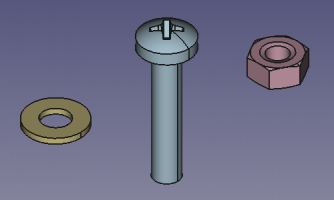
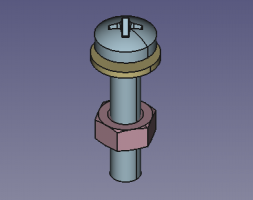
Links: drei einzelne, zusammenhängende Festkörper, die jeweils durch einen PartDesign-Körper modelliert werden. Rechts: die einzelnen Körper, die zu einer Baugruppe zusammengefügt werden.
Formelementbearbeitung
Ein PartDesign Körper soll funktionieren, indem ein erster Festkörper entweder aus einer Skizze oder aus einer Grundform erstellt und dann durch "Formelemente" geändert wird, um Material zur vorherigen Form hinzuzufügen oder zu entfernen. Für eine vollständige Erklärung gehe zu Formelementbearbeitung.
Ein PartDesign Körper führt eine automatische Verschmelzung (Vereinigung) der festen Elemente in seinem Inneren aus . Das bedeutet, dass (1) Teilkörper sich beim Erstellen berühren sollten und (2) getrennte Körper nicht erlaubt sind.
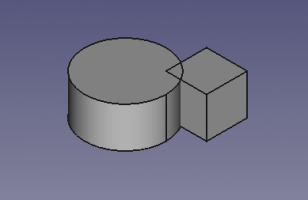
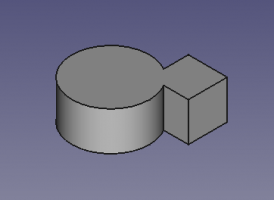
Links: zwei einzelne Festkörper, die sich gegenseitig schneiden. Rechts: ein einzelner PartDesign Körper mit zwei Additive Formelemente; sie werden automatisch miteinander verschmolzen, so dass sie, anstatt sich zu schneiden, einen einzelnen, zusammenhängenden Festkörper bilden.
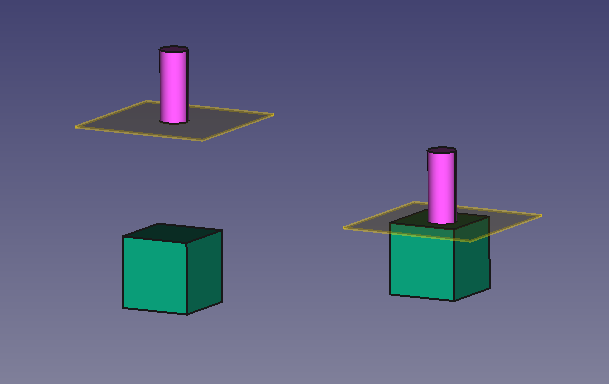
Links: zwei getrennte Festkörper; dies ist kein gültiger PartDesign Körper. Rechts: zwei sich berührende Festkörper; dies ergibt einen gültigen PartDesign Körper. Das neuere Formelement sollte immer das vorherige Formelement berühren oder schneiden, so dass es mit diesem verschmolzen wird und zu einem einzigen zusammenhängenden Festkörper wird.
Hinweis: andere CAD Programme wie Catia erlauben zusammenhängende Körper im gleichen " Körper". Ab v0.19 erlaubt FreeCAD dies nicht mehr. Es gab Diskussionen im FreeCAD Forum über die Aufhebung dieser Einschränkung, aber es wurde noch keine konkrete Entscheidung getroffen. Wenn Du mehr wissen möchtest oder andere Standpunkte vertreten möchtest, diskutiere bitte im Forum.
Ausführliche Erläuterung der Eigenschaften
Aktiver Status
Ein geöffnetes Dokument kann mehrere Körper enthalten. Um ein neues Formelement zu einem bestimmten Körper hinzuzufügen, muss es aktiv gemacht werden. Ein aktiver Körper wird in der Baumansicht mit der Hintergrundfarbe angezeigt, die durch den Wert aktiver Behälter im Einstellungseditor angegeben wird. (standardmäßig hellblau). Ein aktiver Körper wird ebenfalls fett dargestellt.
Um einen Körper zu aktivieren oder zu deaktivieren:
- Doppelklicke auf ihn in der Baumansicht, oder
- Öffne das Kontextmenü (Rechtsklick) und wähle Aktiven Körper umschalten.
Beim Aktivieren eines Körpers wird automatisch in den PartDesign Arbeitsbereich umgeschaltet. Es kann jeweils nur ein Körper zu einer Zeit aktiv sein.
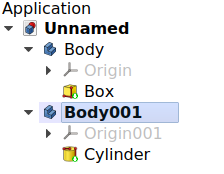
Dokument mit zwei PartDesign Körpern, von denen der zweite aktiv ist.
Ursprung
Der Ursprung besteht aus den drei Standardachsen (X, Y, Z) und drei Standardebenen (XY, XZ und YZ). An diese Elemente können bei der Erstellung Skizzen und andere Objekte angebunden werden.
- Erstelle den Körper.
- Wenn der Körper in der Baumansicht ausgewählt ist, drücke
Neue Skizze; das Aufgaben Paneel wird geöffnet, um die Auswahl einer der Ebenen zu ermöglichen.
- Wenn der Körper nicht ausgewählt ist, wähle stattdessen den Ursprung und mache ihn in der 3D Ansicht sichtbar, indem Du die Space Leiste in der Tastatur drückst. Erweitere auch das Ursprungsobjekt, um die Achsen und Ebenen zu sehen.
- Wähle eine der Ebenen aus, entweder in der Baumansicht oder in der 3D Ansicht, und drücke dann
Neue Skizze. Die Skizze wird auf der gewählten Ebene erstellt.
Das gleiche Verfahren kann bei der Erzeugung von Hilfsbezugsgeometrie wie PartDesign Linien, PartDesign Ebenen und PartDesign KoordinatenSysteme verwendet werden.
Hinweis: der Ursprung ist ein App-Origin-Objekt der Klasse App::Origin, während die Achsen und Ebenen Objekte vom Typ App::Line bzw. App::Plane sind. Jedes dieser Elemente kann mit der Leertaste einzeln ein- und ausgeblendet werden; dies ist nützlich, um bei der Erstellung anderer Objekte die richtige Referenz zu wählen.
Hinweis 2: alle Elemente innerhalb des Körpers werden auf den Ursprung des Körpers referenziert, was bedeutet, dass der Körper in Bezug auf das globale Koordinatensystem bewegt und gedreht werden kann, ohne die Platzierung der Elemente innerhalb des Körpers zu beeinflussen.
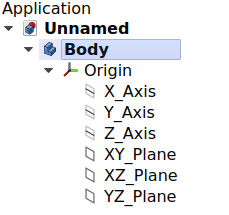
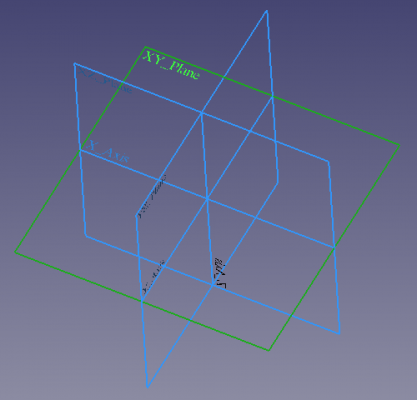
Links: Ursprung eines PartDesign-Körpers in der Baumansicht. Rechts: Darstellung der Elemente des Ursprungs in der 3D Ansicht.
Basis Formelement
Das Basis Formelement ist das erste PartDesign Formelement im Körper, wenn der Körper auf einer anderen Festkörperform basiert. Dieser Festkörper kann von einem beliebigen Arbeitsbereich erzeugt oder aus einer externen Datei, z.B. einer STEP Datei, importiert werden.
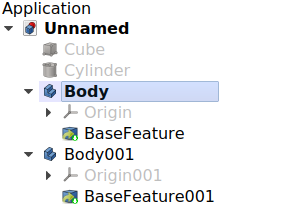
PartDesign Körper, jeder von ihnen mit einem einzelnen Basis Formelement, die von zuvor erzeugten Festkörpern übernommen werden.
Um das Basis Formelement zu erzeugen:
- Wähle eine Festkörperform außerhalb eines beliebigen Körpers aus und
- drücke
Körper; dies erzeugt einen neuen Körper mit einem einzelnen Basis Formelement.
Note: Du kannst keinen vorhandenen Körper oder eines seiner Formelemente auswählen, wenn Du Körper drückst.
Wenn du bereits einen Körper hast, kannst du das Basis Formelement auf diese Weise erzeugen:
- Wähle in der Baumansicht ein Objekt aus und ziehe es innerhalb des Körpers, oder
- Im Eigenschaftseditor bearbeite den Wert von Daten-EigenschaftBasis Formelement, indem Du die Ellipse ... drückst und ein Objekt aus der Liste auswählst. In diesem Fall kannst Du einen vorhandenen Körper als Basis Formelement auswählen.
Hinweis: Ziehen und Ablegen funktioniert nur bei Körpern, die noch kein Basis Formelement haben.
Hinweis 2: Wenn der Körper bereits mehrere Formelemente hat, wird das Basis Formelement beim Ziehen und Ablegen des externen Festkörpers am Anfang der Liste der Formelemente erzeugt, d. h. es wird am Anfang der Daten-EigenschaftGruppe Eigenschaft hinzugefügt.
Das Basis Formelement ist vollkommen optional; es ist nur dann vorhanden, wenn ein Objekt von außerhalb des Körpers einbezogen wird. Wenn kein externer Festkörper enthalten ist, kannst Du Deine Form trotzdem mit Skizzen, Polster, GrundObjekte und anderen PartDesign Formelementen erstellen. In diesem Fall bleibt die Eigenschaft Daten-EigenschaftBasis Formelement leer.

Links: Bauteilkonstruktionskörper mit einem Basis Formelement, das von einem externen Festkörperobjekt übernommen wird, und viele nachfolgende PartDesign Formelemente obenauf. Rechts: Körper, der kein explizites Basis Formelement hat.
Hinweis: Wenn ein anderer PartDesign-Körper als BaseFeature ausgewählt wird, muss er eine Gestalt haben. Wenn er leer ist (ohne Objekte, BaseFeature,...), wird dies zu einem Fehler führen.
Spitze
Die Spitze ist das PartDesign Formelement, das außerhalb des Körpers freiliegt; d.h. wenn ein anderes Werkzeug aus einem beliebigen Arbeitsbereich (z.B. Part EinfacheKopie oder
Part Schnitt) die Form des Körpers verwenden muss, wird es die Form der Spitze verwenden. Anders ausgedrückt, die Spitze ist die endgültige Darstellung des Körpers, als ob die parametrische Historie nicht existieren würde.

Links: PartDesign Körper mit vollständiger parametrischer Historie inklusive Zwischenformelementen. Rechts: Die Spitze ist die endgültige Form, die aus dem Körper exportiert werden kann, wobei die Historie des Modells weggelassen wird.
Die Spitze wird automatisch auf das zuletzt im Körper erzeugte Formelement gesetzt. Er kann jedoch auch auf jedes der Zwischen Formelemente gesetzt werden, indem Du das Kontextmenü Baumansicht öffnest (Rechtsklick) und Setze Spitze, wählst, oder durch Ändern des Körperwertes DatenSpitze im Eigenschaftseditor.
Das Ändern der Spitze in der Tat rollt seine Geschichte zurück, wodurch es möglich wird, Funktionen hinzuzufügen, die früher hätten hinzugefügt werden sollen. Außerdem wird es einer anderen Form externen Werkzeugen ausgesetzt.
In der Baumansicht wird die Spitze des Körpers durch das PartDesign Formelement erkannt, das eine Symbol Überlagerung hat, das aus einem weißen Pfeil innerhalb eines grünen Kreises besteht.
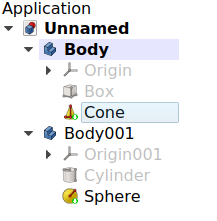
Zwei PartDesign Körper, jeder von ihnen mit PartDesign Formelementen. Die Spitze ist das letzte Formelement in ihnen und wird mit einem Überlagerungssymbol markiert.
Wechselwirkung mit anderen Arbeitsbereichen
Standardmäßig sind PartDesign Funktionen in einem Körper auswählbar, da dies zur Bearbeitung und zum Hinzufügen weiterer Eigenschaften mit Werkzeugen des Arbeitsbereichs PartDesign erforderlich ist. Die Auswahl einzelner Funktionen zur Verwendung mit Werkzeugen anderer Arbeitsbereiche, wie Part oder Draft wird jedoch nicht empfohlen, da die Ergebnisse unerwartet sein können. Wenn dies gemacht wird, kann in der Berichtsansicht ein Fehler angezeigt werden: Links go out of the allowed scope (Verknüpfungen liegen außerhalb des erlaubten Bereiches).
Daher sollte bei Wechselwirkungen mit anderen Arbeitsbereichen in der Baumansicht nur der Körper selbst ausgewählt werden. In Fällen, in denen es notwendig ist, bestimmte Unterelemente des Körpers (Knoten, Kanten und Flächen) auszuwählen, sollte die Eigenschaft Ansicht-EigenschaftAnsichtsmodus Körper des Körpers auf Spitze umgeschaltet werden. Wenn dieser Modus aktiviert ist, ist der Zugriff auf Objekte unter dem Körper (Formelemente, Bezugspunkte, Skizzen) deaktiviert, und alles außer der Körpereigenschaft Spitze wird in der 3D-Ansicht ausgeblendet.
Sobald die Unterelemente mit anderen Arbeitsbereichen verwendet wurden, kann Ansicht-EigenschaftAnzeige Modus Körper auf Durch zurückgesetzt werden.

Links: wenn "Anzeigemodus Körper" auf Durch gesetzt ist, ist es möglich, Operationen mit den einzelnen PartDesign Formelementen auszuwählen und durchzuführen; dies wird im Allgemeinen nicht empfohlen. Rechts: Wenn "Anzeigemodus Körper" auf Spitze gesetzt ist, werden alle am Körper vorgenommenen Auswahlen und Operationen an der Spitze ausgeführt, wobei sichergestellt wird, dass nur die endgültige Form des Körpers freigelegt wird.
Sichtbarkeitsmanagement
Die Sichtbarkeit des Körpers hat Vorrang vor der Sichtbarkeit seiner Elemente. Ist der Körper unsichtbar, sind alle Elemente unsichtbar. Ist dieser sichtbar kann immer nur ein Formelement sichtbar sein. Durch anklicken und die Leertaste schaltet man die Sichtbarkeit an oder aus.
Mehrfache Skizzen können gleichzeitig sichtbar sein, aber nur ein PartDesign Formelement (Festkörper Ergebnis) kann gleichzeitig sichtbar sein. Durch Auswahl eines ausgeblendeten Formelementes und Drücken der Space in der Tastatur wird es sichtbar und das zuvor sichtbare Formelement automatisch ausgeblendet.
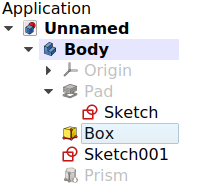
PartDesign Körper: Mehrfache Skizzen können gleichzeitig sichtbar sein, aber nur ein Festkörper PartDesign Formelement kann gleichzeitig sichtbar sein, unabhängig davon, ob es sich um die Spitze handelt oder nicht.
Anfügung
PartDesign Formelemente, genau wie Ebene Objekte, können an unterschiedliche Ebenen angehängt werden, normalerweise an die Standardebenen, die durch die Ursprung des Körpers definiert sind, oder an benutzerdefinierte PartDesign Ebenen.
Skizzen werden normalerweise bei ihrer Erstellung an eine Ebene angehängt. Auf ähnliche Weise können auch Grundformelemente angehängt werden. Das Anhängen dieser Objekte an eine Ebene ermöglicht es, sie innerhalb des Körpers zu bewegen, indem ihre Eigenschaft Daten-EigenschaftAnfügung Versatz geändert wird. Weitere Informationen zu den Anfügemodi findest Du unter Part Anhang bearbeiten.
Ein PartDesign Formelement, das nicht angehängt ist, wird mit einem roten Überlagerungssymbol neben seinem Symbol in der Baumansicht angezeigt.
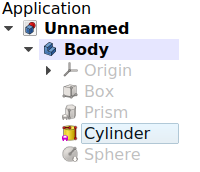
PartDesign Körper: PartDesign Formelement die nicht an eine Ebene oder ein Koordinatensystem gebunden sind, werden mit einem Überlagerungssymbol neben ihrem Symbol in der Baumansicht angezeigt.
Vererbung
Ein PartDesign Körper ist formell eine Instanz der Klasse PartDesign::Body, deren Elternteil die Part Formelement (Part::Feature Klasse) ist
durch die Zwischenklasse Part::BodyBase und wird um eine Origin-Erweiterung erweitert.

Vereinfachtes Diagramm der Beziehungen zwischen den Kernobjekten im Programm. Die PartDesign::Körper Objekte werden zum Aufbau parametrischer 3D-Körper verwendet und sind somit vom Basisobjekt Part::Formelement abgeleitet.
und haben einen Ursprung, um die Positionierung von Formen die darin verwendet werden zu steuern.
Skripten
Siehe auch: FreeCAD Skripten Grundlagen, und gesKriptete Objekte.
Siehe Part Formelement für allgemeine Informationen zum Hinzufügen von Objekten zu einem Dokument.
Ein PartDesign Körper wird mit der Methode addObject() des Dokuments erstellt. Sobald ein Körper existiert, können PartDesign Formelemente mit der addObject()- oder der addObjects()-Methode dieses Körpers hinzugefügt werden.
import FreeCAD as App
doc = App.newDocument()
obj = App.ActiveDocument.addObject("PartDesign::Body", "Body")
obj.Label = "Custom label"
feat1 = App.ActiveDocument.addObject("PartDesign::AdditiveBox", "Box")
feat2 = App.ActiveDocument.addObject("PartDesign::AdditiveCylinder", "Cylinder")
obj.addObjects([feat1, feat2])
App.ActiveDocument.recompute()
In einem Dokument, das viele Körper hat, kann der Aktive Status mit der Methode setzeAktivesObjekt der AktiveAnsicht gesetzt werden. Das erste Argument ist die feste Zeichenkette "pdbody", und das zweite Argument ist das Körperobjekt, das aktiviert werden soll.
import FreeCAD as App
import FreeCADGui as Gui
doc = App.newDocument()
obj1 = App.ActiveDocument.addObject("PartDesign::Body", "Body")
obj2 = App.ActiveDocument.addObject("PartDesign::Body", "Body")
Gui.ActiveDocument.ActiveView.setActiveObject("pdbody", obj1)
App.ActiveDocument.recompute()
Diese Seite wird abgerufen von https://wiki.freecad.org/PartDesign_Body